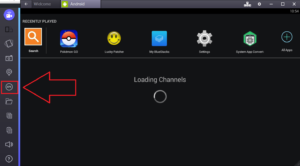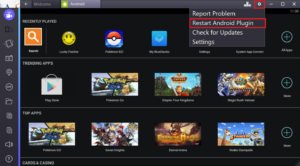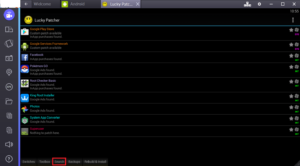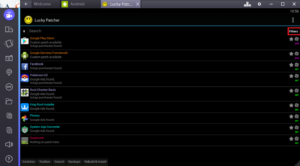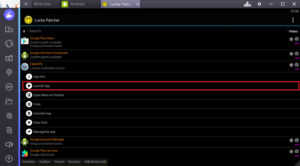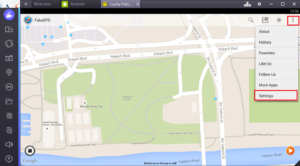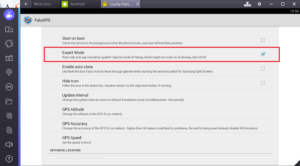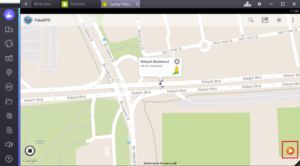במדריך זה הראה לכם איך בתוך עשר דק תוכלו לתפוס פוקימונים בכל העולם (כן בכל העולם) דרך המחשב!
אזהרה : כדי שתוכל לשחק פוקימון GO על המחשב הביתי שלך , דהיינו, ללא הסתובבות פיזית, אתה צריך להשתמש בGPS מזויף. למען הדיוק, דבר זה מהווה הפרה של התנאים וההגבלות של המפתחים ועלול לגרום לחסימתך הזמנית או התמידית מהמשחק. השתמש על אחריותך בלבד!
כלים נדרשים:
BlueStacks – אמולטור Android המאפשר הורדת אפלקציות למחשב. (לחץ כאן להורדה)
Kingroot – משמש להפוך את מכשיר האמולטור לrooted (לחץ כאן להורדה)
Lucky Patcher – כלי לשינוי הרשאות של אפלקציות ( לחץ כאן להורדה )
Fake GPS location spoofer pro – אפלקציה לשינוי המיקום של הGPS ( כלי זה אינו חינמי ולכן איני יכול לפרסם כאן הורדה שלו, ניתן לחפש בגוגל "fake gps location spoofer pro apk" ולהוריד)
Pokemon GO – המשחק עצמו ( לחץ כאן להורדה )
התקנה והפעלה
1. התקן את BlueStacks
ראשית, התקנת BlueStacks. לאחר ההתקנה יש להתחבר עם משתמש הגוגל שלך בחנות גוגל פליי.
2. להתקין ולהפעיל את KingRoot
כדי להתקין את KingRoot פתח את BlueStacks, לחץ על סמל ה-APK משמאל , פתוח את קובץ ה-APK שהורדת למחשב שלך, KingRoot יותקן באופן אוטומטי .
לאחר ההתקנה , הפעל את KingRoot , גלול לתחתית , לחץ על "Try it" , ולאחר מכן לחץ על "Fix now".
כאשר היישום סיים סגור אותו, אנחנו לא צריכים את היישום הזה שוב.
3. BlueStacks Restart
לחץ על גלגל השיניים בפינה הימנית העליונה של ה-BlueStacks ובחר הפעל מחדש Android Plugin.
4. העתק קבצים מ- Windows
לחץ על סמל התיקייה בצד ב-BlueStacks ופתח את ה-FakeGPS שהורדת. אתה לא באמת צריך להשלים את הפעולה הזאת עם כל יישום. אתה יכול לסגור את חלון הבחירה על ידי לחיצה על נקודה אקראית ברקע .
5. התקנת Lucky Patcher
תהליך ההתקנה הוא זהה להתקנה של KingRoot . כל שעליך לעשות הוא ללחוץ על לחצן ה-APK בצידו הימני של חלון ה-BlueStacks , בחר את קובץ ה-APK במחשב , וזה יתקין אותו אוטומטית. כשאתה פותח את Lucky Patcher בפעם הראשונה, לחץ על אפשר כדי להעניק גישה ליישום.
עכשיו, בתוך Lucky Patcher, לחת על "Rebuild & install" בפינה הימנית התחתונה , ואז הכנס ל sdcard > Windows > BstSharedFolder. כאן, בחר את קובץ ה-APK עבור FakeGPS ויש להתקין כאפליקציית מערכת. אשר עם כן כדי להתקין.
לאחר ההתקנה יש לבצעה ריסט נוסף ל-BlueStacks כמו בשלב 3.
6. התקנת פוקימון GO
כמו KingRoot ולאקי פאצ לפני, פשוט להתקין את קובץ APK שהורדת. אין להפעיל את היישום בשלב זה כי זה לא יעבוד עדיין.
7. הגדרת FakeGPS
ראש בחזרה אל Lucky Patcher אתה צריך לראות FakeGPS ברשימת האפליקציות. אם לא, אל תדאג.
כדי לראות את FakeGPS, עבור אל חיפוש בתחתית, ולאחר מכן בחר מסננים, בפינה הימנית העליונה, בחר System Apps, ולחץ על החל.
לחץ על FakeGPS מהרשימה ובחר "Launch App". חלון עם הוראות הפעלה של היישום יפתח, קראו אותם וסגרו.
לחץ על שלושת הנקודות בפינה הימנית העליונה, עבור אל הגדרות, בחר מצב מומחה (Expert Mode), לקרוא את הודעת האזהרה, ואשר בלחיצה על אישור.
לחץ על החץ אחורה שבפינה השמאלית העליונה כדי לחזור אל המפה. כעת בחר את המיקום המועדף עליך, או איפשהו קרוב למיקום האמיתי שלך או האהוב עליך, באופן אידיאלי, המקום המאוכלס ביותר על פני כדור הארץ.
לחץ על הערך ובחר שמור כדי להוסיף מיקום זה למועדפים שלך. לחץ על לחצן הפעלה הכתום בפינה הימנית התחתונה כדי להפעיל את המיקום המזויף.
8. שחקו פוקימון GO
פשוט פתחו את האפלקציה ושחקו!
בכל פעם שאתה רוצה לעבור למקום אחר, אתה צריך לחזור ל-FakeGPS ולבחור במיקום מזויף חדש . לכן זה נוח להגדיר כמה מועדפים, אשר יעזור לך ללכת הלוך ושוב בין מפסיק Pokestops. הימנע מקפיצות למרחקים גדולים, דבר זה יגרום לחסימה זמנית של המשתמש (לכמה שעות ואז הכל חוזר להיות רגיל)